Comment vider le cache d’un Android TV et pourquoi c’est important


Pourquoi vider le cache d’une Android TV ?
Le « cache » est un espace de stockage temporaire où les applications et certains sites Web enregistrent des fichiers pour accélérer les chargements ultérieurs. Sur une smart TV, comme sur un smartphone ou un ordinateur, le cache améliore la réactivité à court terme, mais une accumulation trop importante finit par nuire aux performances.
En pratique :
- Les apps de streaming et de jeu produisent beaucoup de données temporaires (miniatures, assets graphiques, fichiers audio).
- Les téléviseurs ont souvent moins de stockage et de RAM que les téléphones contemporains, donc le même volume de cache a un impact plus important.
- Un cache saturé peut provoquer des ralentissements, des plantages d’apps et une interface moins fluide.
Quand vider le cache :
- Lecture vidéo longue avec rebuffering fréquent.
- Apps qui plantent systématiquement (p.ex. YouTube, Netflix).
- La TV affiche des erreurs de stockage ou des miniatures qui ne se chargent plus.
Important : vider le cache supprime les fichiers temporaires, pas vos identifiants ou données personnelles stockées dans le cloud. Certaines apps peuvent regénérer rapidement du cache (cas d’apps lourdes comme certains jeux ou YouTube).
Vue d’ensemble rapide des solutions
- Vider le cache global via les paramètres de stockage.
- Vider le cache par application depuis le menu Applications.
- Redémarrer l’appareil (soft reset) après vidage du cache.
- Désinstaller les apps inutilisées.
- Vérifier la connexion réseau et la mise à jour système.
Comment vider le cache selon la marque
Les étapes varient légèrement selon le système et l’interface, mais restent similaires dans l’idée : accéder aux paramètres système, localiser le stockage puis supprimer les données mises en cache.
Google TV / LG
Beaucoup de téléviseurs LG utilisent webOS (variante système) et certains modèles intègrent aussi des options Android/Google TV. Voici deux méthodes fréquemment disponibles :
Méthode via l’outil de maintenance :
- Appuyez sur le bouton Paramètres de la télécommande.
- Allez dans Général -> Entretien de l’appareil ou OLED Care selon le modèle.
- Sélectionnez Optimiseur de mémoire puis suivez les invites.
Méthode via stockage Android :
- Paramètres -> Paramètres Android -> Préférences de l’appareil -> Stockage.
- Cherchez Données en cache ou Cache.
- Sélectionnez Effacer les données en cache et confirmez.
Pour vider le cache d’une app précise : Paramètres -> Applications -> Toutes les applications, choisissez l’app puis Vider le cache.
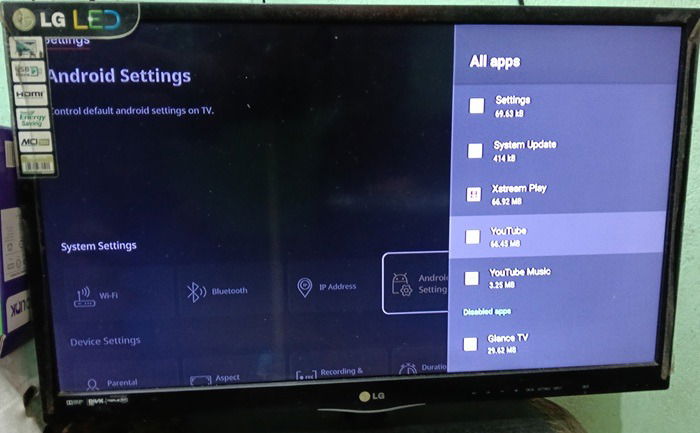
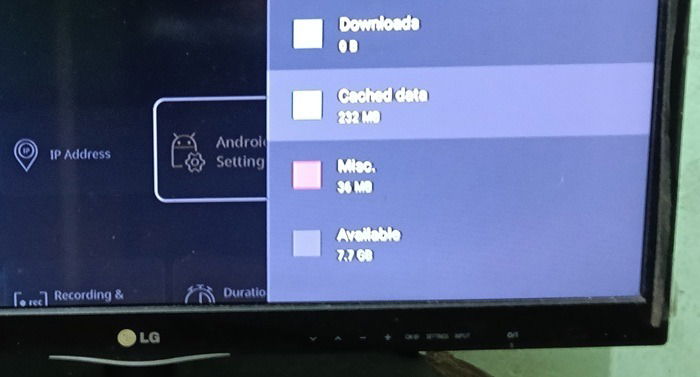
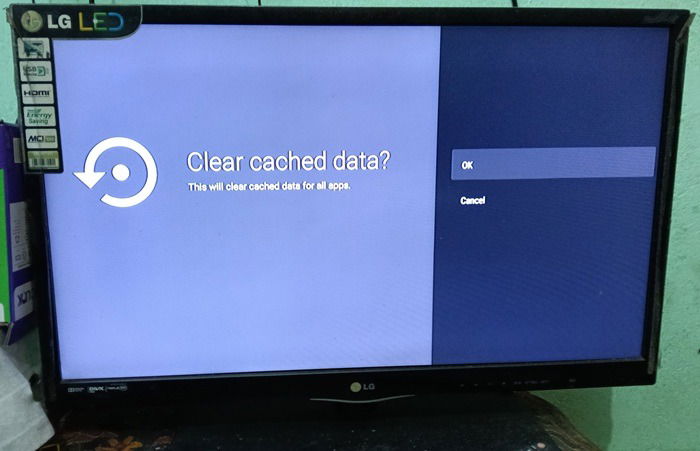
Samsung
Les téléviseurs Samsung fonctionnent sur Tizen (interface propriétaire) :
- Paramètres -> Paramètres de l’appareil Android -> Préférences de l’appareil -> Stockage et réinitialisation -> Données en cache.
- Sélectionnez Effacer les données en cache pour libérer de l’espace.
Remarque : selon le modèle Samsung, le libellé exact peut varier (p.ex. « Stockage » ou « Gestion du stockage »).
Sony
Les téléviseurs Sony utilisent la version stock d’Android TV ou Google TV. Procédure typique :
- Appuyez sur Accueil sur la télécommande.
- Accédez à Paramètres (ou Paramètres rapides).
- Sélectionnez Préférences de l’appareil -> Stockage interne -> Données en cache.
- Choisissez Effacer les données en cache puis confirmez.
Ces étapes s’appliquent aux modèles populaires (BRAVIA XR, A80J, X90K), mais l’emplacement exact du menu peut varier d’un modèle à l’autre.
TV toujours lente après vidage du cache ? Étapes suivantes
Si la télévision reste lente, suivez cette mini-méthodologie :
- Redémarrage complet (soft reset) :
- Paramètres -> Redémarrer l’appareil ou utilisez l’option équivalente.
- Un redémarrage complet est plus efficace qu’un simple off/on via le bouton d’alimentation.
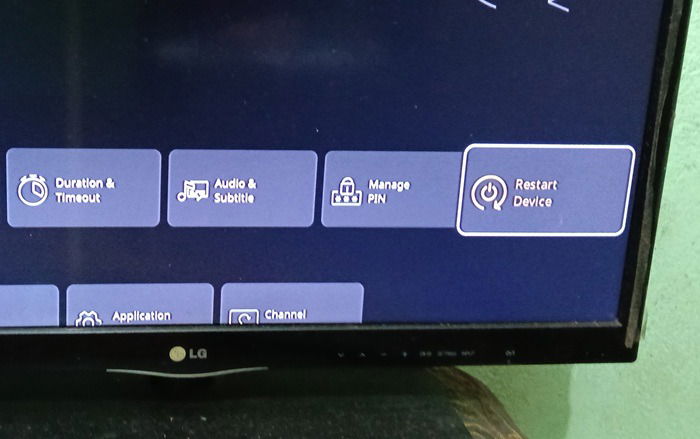
- Vérifier les mises à jour système : si le firmware est ancien, il peut contenir des bugs de gestion du cache.
- Désinstaller les apps inutilisées et limiter les apps en arrière-plan.
- Tester la connexion réseau (Wi‑Fi) :
- Placez la TV plus proche du routeur ou utilisez une connexion Ethernet.
- Si la vitesse Internet domestique est lente, la lecture retombera en buffering même avec un cache propre.
- Considérer un périphérique externe (dongle) comme solution alternative si la TV est très ancienne.
- Si un assistant vocal (Google Assistant, Gemini, etc.) cause une surcharge, désactivez ou limitez son accès.
Important : avant une réinitialisation usine, sauvegardez les réglages et comptes si possible.
Contre‑exemples : quand vider le cache ne résout pas le problème
- Problèmes purement réseau (faible bande passante, latence élevée) : vider le cache n’aidera pas.
- Bugs d’une application spécifique : si l’app a une corruption de données persistante, une réinstallation complète ou contact avec le support de l’app est nécessaire.
- Matériel défectueux : stockage flash usé ou RAM dégradée peuvent causer des lenteurs même après nettoyage.
Approches alternatives
- Réinitialisation usine si plusieurs apps plantent et si autres solutions échouent (perte de données locales attendue).
- Installer un stick de streaming moderne (par ex. dernier Chromecast/Fire TV/Apple TV) pour bénéficier d’un matériel plus performant.
- Utiliser une configuration réseau optimisée : VLAN, IP statique pour la TV, QoS pour prioriser le streaming.
Fact box — points clés rapides
- Pourquoi : limiter plantages, accélérer interface, réduire buffering.
- Fréquence recommandée : vidage mensuel si usage intensif (streaming, jeux), sinon au besoin.
- Effet : libère espace temporaire ; certaines apps regénèrent le cache rapidement.
Mini‑méthodologie (procédure de diagnostic rapide)
- Vérifier l’expérience : lag, buffering, plantage.
- Vider le cache global, puis redémarrer.
- Vider le cache de l’app problématique.
- Vérifier la connexion réseau.
- Réinstaller l’app ou effectuer une réinitialisation si besoin.
Checklists rapides (rôles)
Utilisateur final :
- Vider le cache global.
- Redémarrer la TV.
- Désinstaller apps inutiles.
- Tester la connexion Wi‑Fi.
Administrateur domestique / technicien :
- Vérifier versions firmware et apps.
- Forcer une mise à jour système si disponible.
- Mesurer débit réseau local et latence.
- Proposer dongle/box externe si TV trop limitée.
Critères d’acceptation
- Après vidage du cache et redémarrage : interface fluide, diminution des plantages d’apps, miniatures chargées normalement.
- Si l’app problématique ne se lance toujours pas : réinstallation de l’app doit corriger le problème.
Scénarios de test / cas d’acceptation
- Test 1 — Lecture YouTube en 4K : démarrer une vidéo 4K et vérifier 60 secondes sans rebuffering.
- Test 2 — Changement d’app : ouvrir plusieurs apps consécutives et vérifier la réactivité de l’interface.
- Test 3 — Recrudescence du cache : après 48 heures d’usage intensif, vérifier que le vidage libère de l’espace suffisant.
Sécurité, vie privée et notes GDPR
Vider le cache supprime des fichiers temporaires mais ne supprime pas les données stockées dans le cloud ni les comptes liés. Pour la conformité RGPD, supprimez explicitement les comptes et données locales si vous cédez ou revendez l’appareil.
Matrice de décision (flux simple)
flowchart TD
A[Démarrage] --> B{La TV est lente ?}
B -- Non --> Z[Pas d'action]
B -- Oui --> C[Vider le cache global]
C --> D[Redémarrer la TV]
D --> E{Problème résolu ?}
E -- Oui --> F[Surveiller]
E -- Non --> G[Vider le cache de l'app spécifique]
G --> H{Problème résolu ?}
H -- Oui --> F
H -- Non --> I[Vérifier réseau]
I --> J{Réseau OK ?}
J -- Oui --> K[Réinstaller l'app ou réinitialiser la TV]
J -- Non --> L[Améliorer réseau / utiliser Ethernet]
K --> F
L --> FAstuces pratiques et heuristiques
- Heuristique rapide : si plus d’une app plante, commencez par vérifier le système et le stockage ; si une seule app plante, videz son cache et réinstallez-la.
- Priorisez la mise à jour du firmware avant une réinitialisation usine.
- Pour un usage intensif (jeux/4K), préférez matériel avec au moins 32 Go de stockage et 4–6 Go de RAM.
Alternatives locales et pièges pour la France
- Si votre connexion domestique est limitée (ADSL ou fibre partagée), privilégiez une connexion Ethernet pour la TV lors du streaming en haute définition.
- Vérifiez les paramètres de fournisseur d’accès (FAI) qui peuvent limiter certains flux à certaines heures.
Résumé
Vider le cache d’une Android TV est une première action simple et souvent efficace pour résoudre lenteurs, plantages et problèmes d’affichage de miniatures. Si le problème persiste, suivez la méthodologie : redémarrage complet, vérification réseau, réinstallation d’app et, en dernier recours, réinitialisation usine ou remplacement matériel.
Extras : si vous avez besoin d’un modèle de checklist imprimable ou d’un guide pas‑à‑pas adapté à votre modèle exact (référence du téléviseur), indiquez la marque et le modèle et nous fournirons un guide sur mesure.
Important : toutes les procédures décrites sont non destructives sauf mention explicite (réinitialisation d’usine). Sauvegardez les identifiants et préférences si nécessaire avant d’agir.
Matériaux similaires

Installer et utiliser Podman sur Debian 11
Guide pratique : apt-pinning sur Debian

OptiScaler : activer FSR 4 dans n'importe quel jeu
Dansguardian + Squid NTLM sur Debian Etch

Corriger l'erreur d'installation Android sur SD
